安装教程
1、双击 “files-inspector-setup.exe” 文件,选择安装语言后,将出现对应界面。

2、点击 next 按钮,弹出协议页面,勾选 i accept 选项以同意协议内容。

3、选择软件安装目录,默认路径为 “C:Program Files (x86) Files Inspector”。

4、继续点击 next,软件将开始自动安装,等待安装过程完成即可。

5、安装结束后,点击 finish 按钮,退出安装程序。

功能介绍
1、快速分析文件
通过 Express 测试分析文件夹、文档、图像、视频、音乐等文件,清晰显示磁盘空间占用情况。
2、高级分析仪
针对有更高需求的用户,Files Inspector 官方版配备高级解析器,可评估存储介质上所有文件与文件夹数据。
3、删除无用数据
在 Files Inspector 分析列表中找到不需要的文件或文件夹后,无需借助资源管理器,直接删除即可。
4、删除无用文件与文件夹
查看光盘内容时,只需几次点击就能删除无用文件与文件夹,为计算机介质释放存储空间。
5、删除无用应用程序
删除无用应用程序是释放磁盘空间的重要方式,通过文件检查器可直接完成应用程序删除操作。
6、安全保障
文件检查器支持删除文件与文件夹,为避免误操作,所有删除项目都会放入回收站,可随时恢复。
7、PRO 照片无损压缩
想要释放更多空间,可通过 PRO 功能压缩照片且不损失质量,平均能减少照片 10% 的存储空间。
软件特点
1、操作简单:打开软件后,它会自动开展扫描与分析工作,无需进行复杂操作步骤。
2、图表显示:为帮助用户更好理解扫描结果,软件采用图表形式直观呈现分析数据。
3、快速分析:分析过程中,软件还会同步统计当前文件夹、图片等文件占用的磁盘空间。
4、高级分析:若基础分析功能无法满足需求,可使用高级分析器,对所有文件进行全面分析。
软件亮点
1、立即恢复:若不小心删除项目,可在回收站中找到相关内容,直接在回收站完成恢复操作。
2、详细显示:软件按分类展示磁盘占用情况,方便用户精准定位并删除无用数据。
3、移除软件:支持用户通过软件直接移除无用应用程序,更高效释放电脑磁盘空间。
4、无损压缩:除扫描分析功能外,软件还提供图片压缩功能,一键操作即可实现图片无损压缩。
-
5 ch376dbg
装机必备软件
























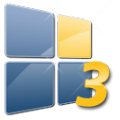










网友评论